ردیابیهای عملکرد را میتوان از پنل عملکرد ذخیره کرد تا بتوان آنها را در زمان دیگری مجدداً بارگذاری کرد. این برای به اشتراک گذاشتن با سایر توسعهدهندگان یا حتی خودتان در آینده هنگام اشکالزدایی مشکلات عملکرد مفید است.
همچنین میتوان ردپاها را با یک کپی از تمام محتوای اسکریپت و نقشههای منبع موجود در صفحه ذخیره کرد. این امر باعث میشود هنگام وارد کردن ردپا در آینده، تجربه اشکالزدایی بهتری داشته باشید.
وقتی یک ردیابی حاوی محتوای اسکریپت یا نقشههای منبع در پنل Performance بارگذاری میشود، یک تب جدید باز میشود. این تب DevTools شامل پنلهای Performance و Sources است.
تنظیمات برای ذخیره ردیابی عملکرد
برای ذخیره یک ضبط و اشتراکگذاری بعدی آن با یافتههای عملکرد حاشیهنویسیشدهتان، در نوار اقدام بالای پنل عملکرد ، روی کلیک کنید و ذخیره ردیابی (ذخیره ردیابی) را انتخاب کنید. گزینههای زیر را مشاهده خواهید کرد:
- شامل حاشیهنویسیها
- محتوای منابع را درج کنید
- نقشههای منبع اسکریپت را وارد کنید
- فشردهسازی با gzip
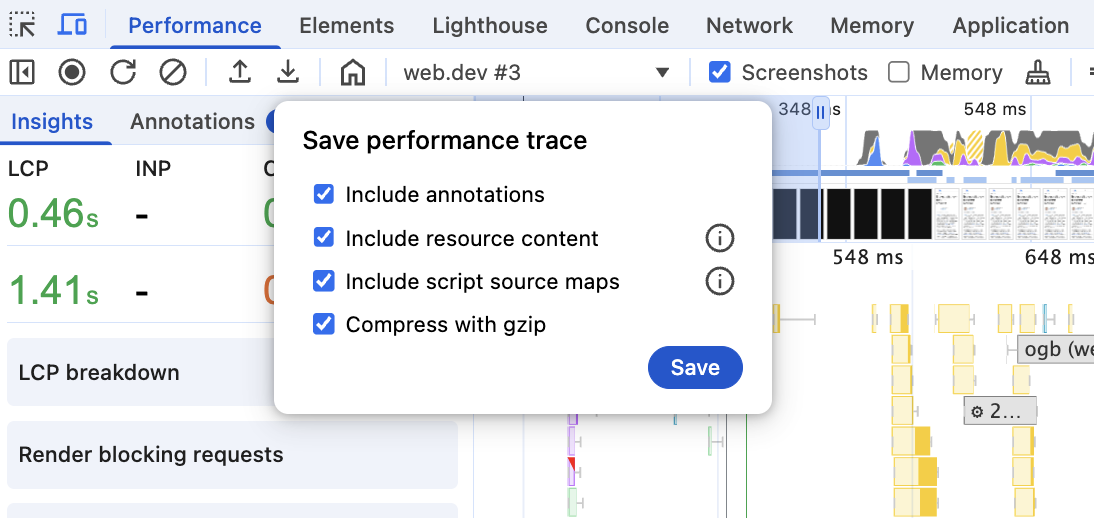
| تنظیم | توضیحات | پیشفرض | چرا فعال کنیم؟ | چرا غیرفعال کنیم؟ |
|---|---|---|---|---|
| شامل حاشیهنویسیها | توجه: این گزینه فقط در صورتی فعال میشود که در صفحه توضیحاتی وجود داشته باشد. کنترل میکند که آیا حاشیهنویسیها در فایل ردیابی ذخیرهشده گنجانده شوند یا خیر. | روشن | حاشیهنویسیها برای توضیح ردپاها، برجسته کردن بخشهای مهم ردپا یا پرسیدن سوال در مورد بخشهایی که نیاز به بررسی بیشتر دارند، مفید هستند. | حاشیهنویسیها شامل کارهای خودتان هستند و ممکن است برای سایر توسعهدهندگان چندان مرتبط نباشند. به جای ذخیره بدون حاشیهنویسی، حاشیهنویسیها را مرتب کنید تا موارد مرتبط را شامل شوند. |
| محتوای منابع را درج کنید | کنترل میکند که آیا محتویات فایلهای HTML، جاوا اسکریپت و CSS در فایل ردیابی ذخیره شده برای مشاهده در پنل منابع هنگام بارگذاری ردیابی گنجانده شوند یا خیر. توجه: حتی زمانی که این گزینه فعال باشد، محتویات اسکریپتهای افزونه هرگز شامل نمیشوند، زیرا افزونهها به ندرت برای اشکالزدایی عملکرد مفید هستند، اما اغلب حاوی اطلاعات حساسی هستند (برای مثال، افزونههای شرکتهای خصوصی). با این حال، دادههای پروفایلینگ از اسکریپتهای افزونه در ردیابی ذخیره میشوند زیرا آنها هنوز هم میتوانند بر عملکرد تأثیر بگذارند. | خاموش | از پنل منابع میتوان برای مشاهده منابعی که در صفحه اجرا شدهاند، از جمله هزینههای زمان اجرا بر اساس خط، استفاده کرد. پنل Performance میتواند به یک خط خاص در پنل Sources (مثلاً فراخوانیهای تابع در نمودار flame یا جداول Bottom-up/Call-tree ) لینک شود. برخی از بینشهای عملکرد برای تجزیه و تحلیل خود به محتوای اسکریپت نیاز دارند. نکته: اگر محتوای منابع را اطلاعات حساس میدانید، باید با فایل ردیابی نیز به همان اندازه حساس رفتار کنید. | اگر فایل ردیابی کوچکتر را به تجربه بهتر پنل Performance ترجیح میدهید، غیرفعال کنید (برای مثال، دیدن اسکریپتهایی که در پنل Sources اجرا شدهاند) اگر میدانید که محتوای منابع حاوی اطلاعات حساسی است که نمیخواهید در یک فایل ردیابی به اشتراک گذاشته شود، غیرفعال کنید. این امر بسیار نادر خواهد بود زیرا فایلهای منبع برای هر کسی که به صفحه دسترسی دارد قابل مشاهده هستند، اما اگر سرور شما بر اساس کاربر فعلی به جاوا اسکریپتی که در صفحه اجرا میشود، اطلاعات محرمانه تزریق میکند، فایلهای ردیابی حاوی این محتوای اسکریپت را به عنوان فایلهای حساس در نظر بگیرید. علاوه بر این، برای برنامههای داخلی و اینترانت که عمومی نیستند، ممکن است نخواهید فایلهای منبع را به اشتراک بگذارید. |
| نقشههای منبع اسکریپت را وارد کنید | نکته: این گزینه فقط زمانی در دسترس است که گزینه «افزودن محتوای منبع» فعال باشد. این شامل نگاشتها به فایلهای کد منبع تألیفشده، همراه با فایلهای محتوای تولید کامپایلشده یا کوچکشده، خواهد بود. | خاموش | پنل Performance از نقشههای منبع برای نمایش نام توابع نوشتهشده استفاده خواهد کرد. پنل منابع ، تمام فایلهای نویسنده را در فهرست فایلهای صفحه نمایش میدهد. برخی از بینشهای عملکرد برای تجزیه و تحلیل خود به نقشههای منبع نیاز دارند. توجه داشته باشید که اگر این تنظیم را فعال کنید و نقشههای منبع را اطلاعات حساس در نظر بگیرید، باید فایل ردیابی را نیز حساس در نظر بگیرید. | اگر فایل ردیابی کوچکتر را به تجربه بهتر پنل Performance ترجیح میدهید (مثلاً دیدن نام واقعی توابع در نمودار شعلهای Performance )، این گزینه را غیرفعال کنید. اگر نقشههای منبع خود را حساس میدانید (برای مثال، نقشههای منبع را فقط به شبکه داخلی خود ارائه میدهید و نه به اینترنت عمومی) و نمیخواهید آنها در معرض دید هر کسی که فایل ردیابی را دارد قرار گیرند، غیرفعال کنید. |
| فشردهسازی با gzip | توجه: این پیشفرض کروم ۱۴۲ است. | روشن | ردیابیهای عملکرد میتوانند بسیار بزرگ باشند و فشردهسازی آنها هم در فضای دیسک صرفهجویی میکند و هم باعث میشود آپلود و پردازش آنها در خود DevTools سریعتر انجام شود. | اگر قصد دارید این فایلها را در یک ویرایشگر متن یا مشابه آن باز کنید تا رویدادهای ردیابی خاصی را مشاهده کنید، بهتر است آنها را بدون فشردهسازی gzip ذخیره کنید تا باز کردن فایل سادهتر شود. |


